Si al insertar (embed, iframe) un video de youtube en tu sitio y ves un error que dice «www.youtube.com rechazó la conexion» o dice «www.youtube.com refuse the connection.», aquí veremos unas opciones para corregirlo.
Como luce el error cuando youtube.com rechazó la conexión
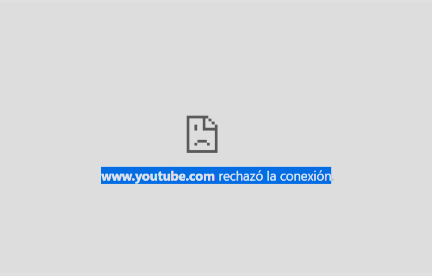
Como corregir el error «youtube.com rechazó la conexión»
- Debes revisar 2 cosas:
- Tu .htaccess, y revisar que no tenga reglas estrictas de seguridad que pudiesen estar interfiriendo, reglas de CROSS-CONNECTION, por ejemplo, pueden lucir similares a:
header("Cross-Origin-Resource-Policy: same-site");
header("Cross-Origin-Embedder-Policy: require-corp");
cross-origin-embedder-policy: require-corp
- Puedes descartar un problema en el .htaccess, reemplazando tu .htaccess temporalmente por uno vacío, o si usas WordPress, por uno por defecto de WordPress como este:
# BEGIN WordPress
<IfModule mod_rewrite.c>
RewriteEngine On
RewriteBase /
RewriteRule ^index\.php$ - [L]
RewriteCond %{REQUEST_FILENAME} !-f
RewriteCond %{REQUEST_FILENAME} !-d
RewriteRule . /index.php [L]
</IfModule>
# END WordPress- Otra opción es que tengas definiciones o llamadas especiales en tu archivo wp-config.php. Tendrás que revisarlo manualmente.
- Puede que en el wp-config.php tengas alguna regla que llame un archivo aparte, no común, por ejemplo un archivo llamado «wp-content/advance-headers.php», si es así, debes revisar ese archivo, puede que tenga las reglas que impiden ver videos de youtube.
- Si no es necesaria esa llamada para tu sitio, puedes borrar esa llamada o definición del wp-config.php y probar.
No logro solucionar el error y todavía no puedo ver videos de youtube incrustados en mi sitio
En ese caso, lo ideal es que nos contactes por Ticket de Soporte o correo a [email protected] y veremos tu caso particular para ayudarte.
